win7没有administrator的解决方法 w7安装完没administrator怎么回事
更新时间:2023-03-12 09:54:19作者:yang
电脑操作系统在长期的使用过程中经常会被一些问题所困扰,例如最近就有小伙伴向小编反映说,自己的w7出现了安装完系统没administrator的现象,这是怎么一回事呢?我们又该如何处理呢?别急接下来小编为大家分享的就是w7安装完没administrator怎么回事。
推荐下载:win764位纯净版
解决方法如下:
1、右键计算机,选择管理。
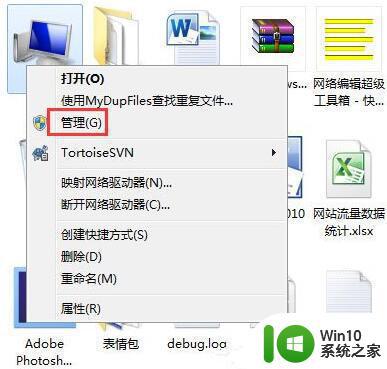
2、在本地用户和组里面找到用户,这时候就可以看到自己的用户Administrator,双击可以进去用户设置;如图所示:
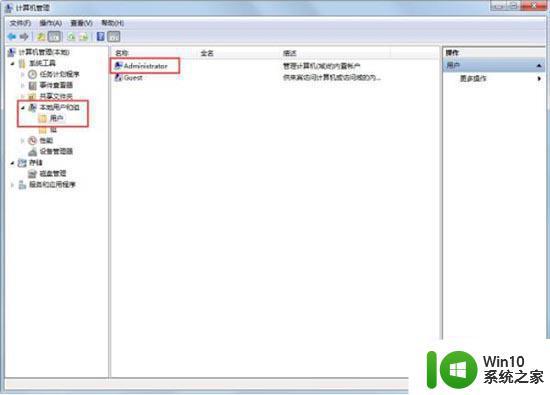
3、双击了以后可以看到该账号已经被禁用了,取消前面的对勾,点击应用,确定;如图所示:
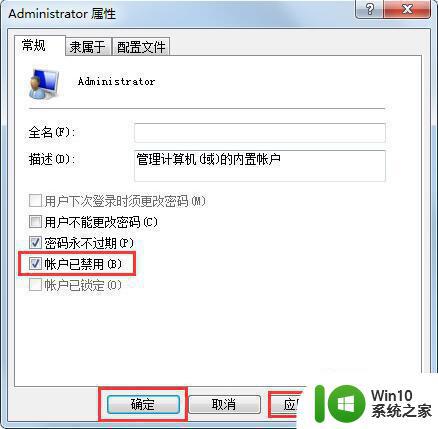
4、然后进入控制面板,在控制面板中找到用户权限设置,点击进入;如图所示:
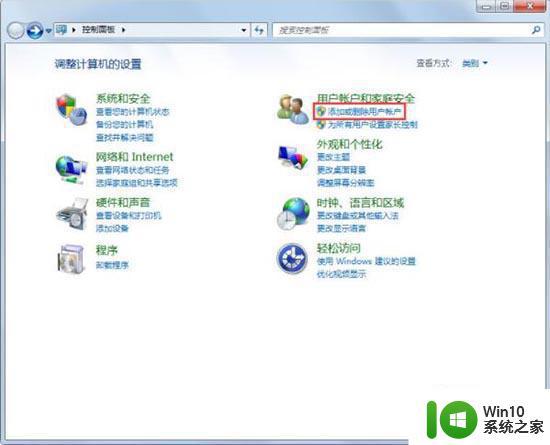
5、进入了以后可以看到自己电脑的用户已经有了Administrator,然后切换用户登陆,可以使用该用户了。如图所示:
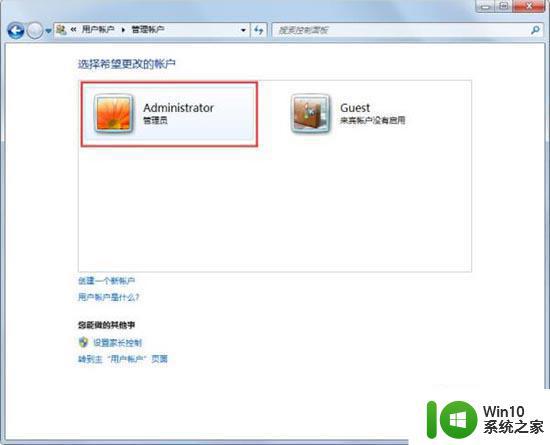
上面就是关于w7安装完没administrator怎么回事啦,有出现相同情况的可以参考上面的方法来处理哦。
win7没有administrator的解决方法 w7安装完没administrator怎么回事相关教程
- mac安装win10没有bootcamp的解决方法 mac安装win10没有bootcamp怎么办
- w7系统itunes没法安装解决方法 w7系统无法安装iTunes怎么办
- 新苹果电脑 bootcamp没有创建win7安装盘选项的解决方法 新苹果电脑 bootcamp 安装win7时没有创建安装盘选项怎么办
- win7系统安装后没有声音的解决方法 win7系统安装后没有声音怎么办
- win11没安装什么程序但内存空间不足两种解决方法 win11没安装什么程序但内存空间不足怎么回事
- 苹果安装win7系统后没有声音如何解决 苹果win7系统没有声音怎么办
- win10安装完没有声音如何解决 win10系统安装后没有声音怎么办
- 苹果电脑装windows10没有声音怎么回事 Mac电脑安装Windows 10后无法播放音频的解决方案
- 电脑装完win10后没声音怎么办 win10安装后音响没有声音解决方法
- win7不能安装vs2013怎么回事 windows7安装vs2013常见错误的解决方法
- w10您没有足够的权限来安装本产品解决方法 如何解决您没有足够的权限来安装本产品的问题
- win10安装不了steam如何修复 正版win10没法安装steam怎么回事
- w8u盘启动盘制作工具使用方法 w8u盘启动盘制作工具下载
- 联想S3040一体机怎么一键u盘装系统win7 联想S3040一体机如何使用一键U盘安装Windows 7系统
- windows10安装程序启动安装程序时出现问题怎么办 Windows10安装程序启动后闪退怎么解决
- 重装win7系统出现bootingwindows如何修复 win7系统重装后出现booting windows无法修复
系统安装教程推荐
- 1 重装win7系统出现bootingwindows如何修复 win7系统重装后出现booting windows无法修复
- 2 win10安装失败.net framework 2.0报错0x800f081f解决方法 Win10安装.NET Framework 2.0遇到0x800f081f错误怎么办
- 3 重装系统后win10蓝牙无法添加设备怎么解决 重装系统后win10蓝牙无法搜索设备怎么解决
- 4 u教授制作u盘启动盘软件使用方法 u盘启动盘制作步骤详解
- 5 台式电脑怎么用u盘装xp系统 台式电脑如何使用U盘安装Windows XP系统
- 6 win7系统u盘未能成功安装设备驱动程序的具体处理办法 Win7系统u盘设备驱动安装失败解决方法
- 7 重装win10后右下角小喇叭出现红叉而且没声音如何解决 重装win10后小喇叭出现红叉无声音怎么办
- 8 win10安装程序正在获取更新要多久?怎么解决 Win10更新程序下载速度慢怎么办
- 9 如何在win7系统重装系统里植入usb3.0驱动程序 win7系统usb3.0驱动程序下载安装方法
- 10 u盘制作启动盘后提示未格式化怎么回事 U盘制作启动盘未格式化解决方法
win10系统推荐
- 1 系统之家ghost win10 64位u盘家庭版v2023.12
- 2 电脑公司ghost win10 64位官方破解版v2023.12
- 3 系统之家windows10 64位原版安装版v2023.12
- 4 深度技术ghost win10 64位极速稳定版v2023.12
- 5 雨林木风ghost win10 64位专业旗舰版v2023.12
- 6 电脑公司ghost win10 32位正式装机版v2023.12
- 7 系统之家ghost win10 64位专业版原版下载v2023.12
- 8 深度技术ghost win10 32位最新旗舰版v2023.11
- 9 深度技术ghost win10 64位官方免激活版v2023.11
- 10 电脑公司ghost win10 32位官方稳定版v2023.11